Bạn có rất nhiều dữ liệu cần xử lý và đang làm nhiều việc cùng lúc trong Excel: định dạng tiêu đề, thêm biểu đồ, bảng, hình ảnh, chỉnh sửa văn bản và số, chèn công thức – tất cả đều một lúc. Đây là những việc cơ bản mà người dùng Excel thường làm. May mắn thay, Thanh Ribbon giúp bạn truy cập các công cụ này ở cùng một nơi rất dễ dàng.
Nhưng nếu bạn thấy Thanh Ribbon quá nhỏ hoặc khó sử dụng thì sao? Nếu bạn gặp khó khăn khi tìm các lệnh, bạn có thể phóng to Thanh Ribbon để dễ dùng hơn. Trong bài viết này, mình sẽ chỉ cho bạn 2 cách đơn giản để phóng to Thanh Ribbon trong Excel giúp bạn làm việc hiệu quả hơn.
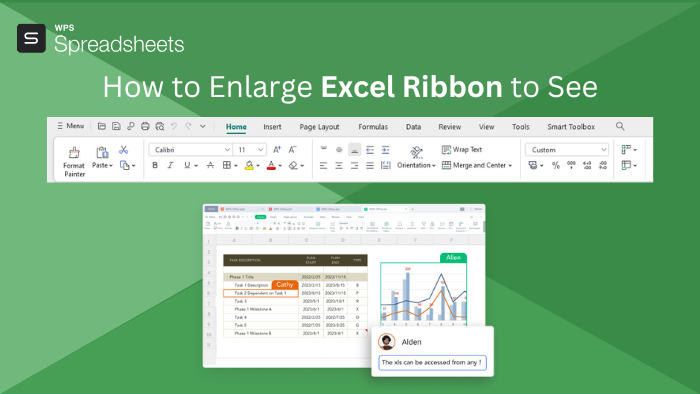
Cách 1: Thay đổi tỷ lệ hiển thị của Windows
Cách đầu tiên để phóng to Thanh Ribbon không cần chỉnh trong Excel.
Thay vào đó, bạn thay đổi cài đặt hệ thống Windows. Cách này rất hiệu
quả vì nó giúp bạn nhìn rõ hơn trong tất cả các ứng dụng, rất hữu ích
nếu bạn thấy chữ quá nhỏ.
Bạn cũng có thể điều chỉnh độ tương phản, phóng to các mục và tạo ra
không gian làm việc thoải mái hơn.
Các bước thực hiện:
Bước 1: Nhấn tổ hợp phím “Windows +
I” để mở Cài đặt Windows.
Bước 2: Trong Cài đặt Windows, chọn mục “Hệ
thống” ở bên trái, rồi nhấp vào “Màn
hình”.
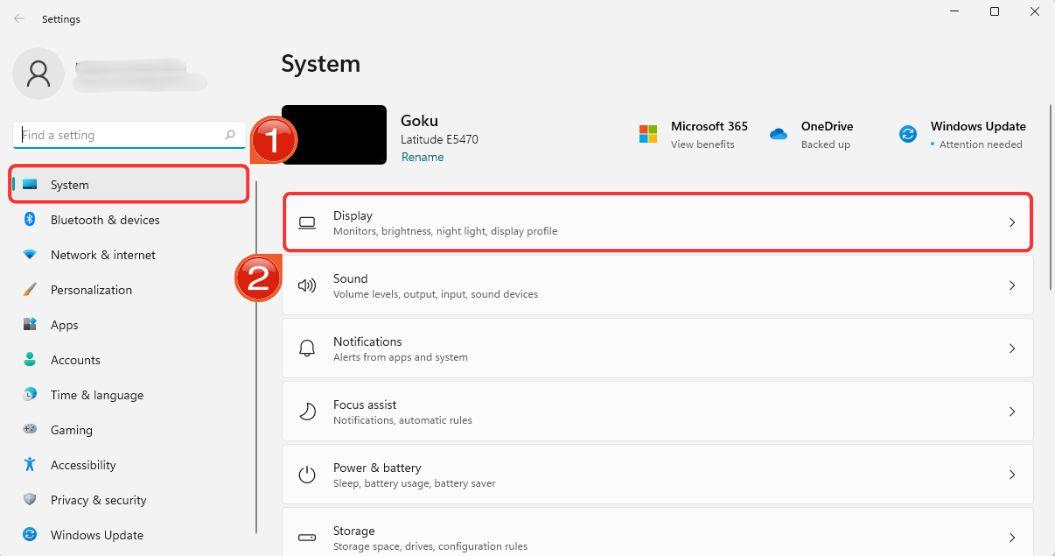
Bước 3: Trên màn hình tiếp theo, bạn sẽ thấy các cài đặt hiển thị của Windows. Để phóng to, bạn vào phần “Tỷ lệ” và chọn kích thước lớn hơn từ danh sách.
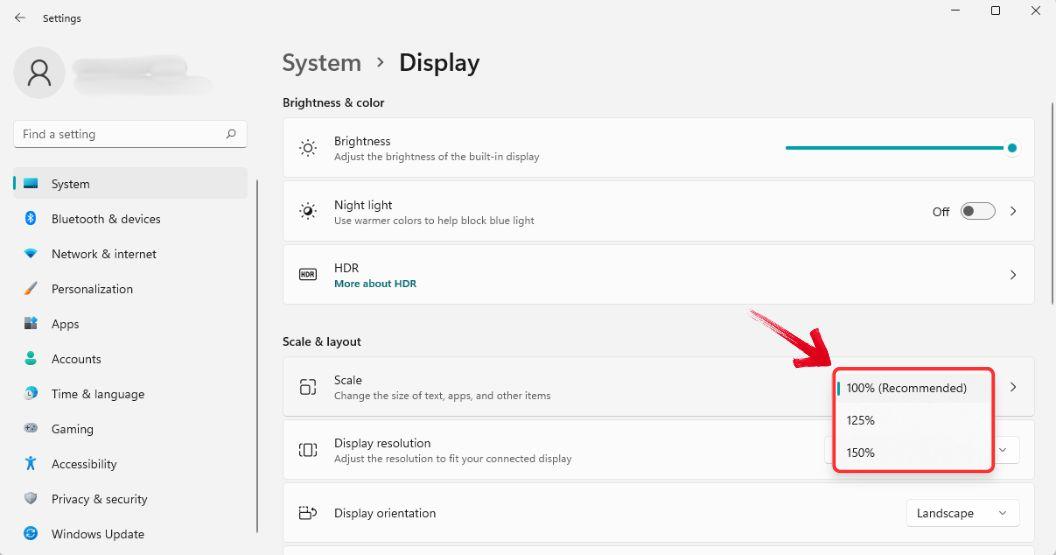
Sau khi thay đổi, hãy mở Excel. Bạn sẽ thấy Thanh Ribbon to hơn, giao diện rõ ràng hơn. Cách này áp dụng cho cả máy tính, nên các ứng dụng khác như trình duyệt web cũng dễ nhìn hơn. Nếu cần, bạn có thể quay lại cài đặt cũ hoặc chọn mức phóng tùy chỉnh phù hợp hơn.
Cách 2: Thay đổi kích thước Ribbon hoặc nút công cụ trong Excel
Cách thứ hai là chỉnh trực tiếp trong Excel, không ảnh hưởng đến các chương trình khác. Excel có sẵn các tùy chọn để bạn điều chỉnh giao diện giúp dễ sử dụng hơn. Cách này rất tốt nếu bạn chỉ muốn chỉnh Ribbon trong Excel mà không thay đổi toàn bộ màn hình.
Các bước thực hiện:
Bước 1: Mở Excel và nhấp vào menu
“Tệp” ở góc trên bên trái.
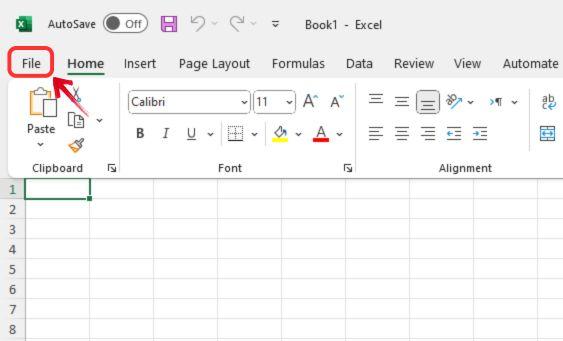
Bước 2: Nhấp vào “Tùy chọn” ở bên trái để mở phần Tùy chọn Excel.
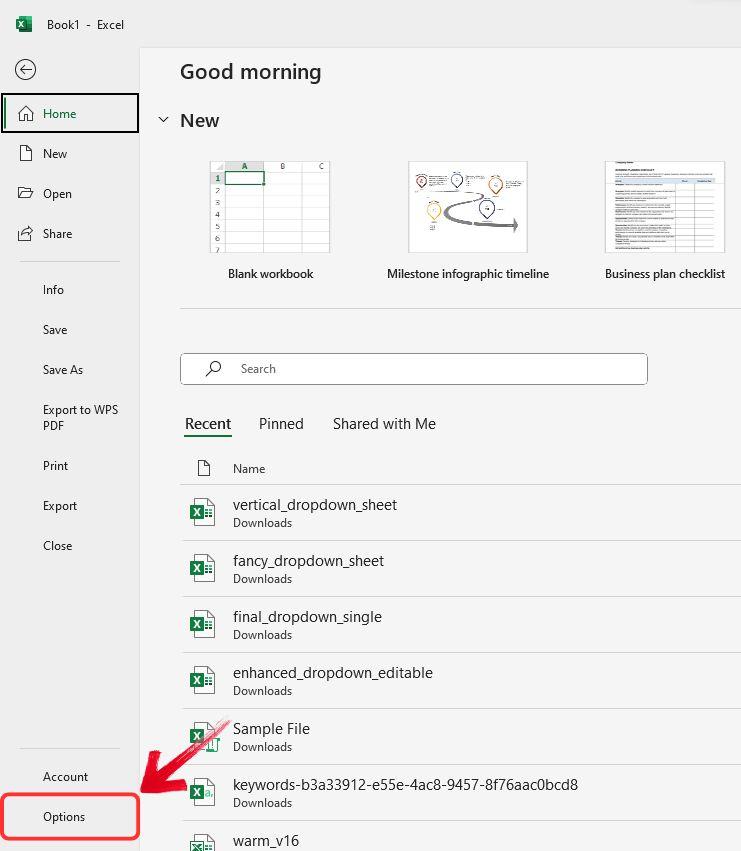
Bước 3: Trong tab “Chung” ở bên trái, tìm phần
“Tùy chọn giao diện người dùng” để chỉnh Ribbon.
Bước 4: Ở phần trên, dưới mục "Khi sử dụng
nhiều màn hình", bạn có thể chọn hiển thị tốt nhất hoặc chế độ
tương thích để phóng to Ribbon.
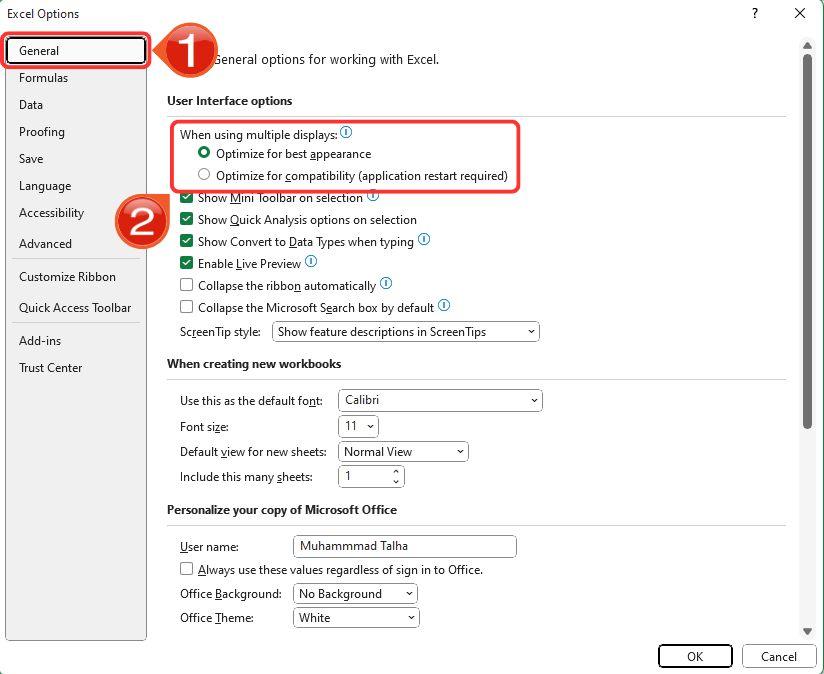
Bước 5: Khi chọn xong, nhấp “OK” và khởi động lại Excel để thay đổi có hiệu lực.
Giải pháp miễn phí tốt hơn: WPS Office
Excel là một công cụ mạnh mẽ đã tồn tại từ lâu, giúp chúng ta xử lý và trình bày dữ liệu dễ dàng hơn. Mỗi lần cập nhật, Excel đều thêm các tính năng mới để hiển thị, phân tích và sắp xếp dữ liệu tốt hơn, giúp người dùng làm việc với dữ liệu lớn hiệu quả hơn.
Tuy nhiên, Excel lại khá đắt – chủ yếu vì Microsoft nghĩ rằng các công cụ cao cấp của họ xứng đáng với mức giá cao. Nhưng bạn có thật sự cần phải trả nhiều tiền đến vậy không? Với các lựa chọn thay thế như WPS Office, bạn vẫn có đầy đủ các tính năng quan trọng của Excel nhưng với giá rẻ hơn rất nhiều.
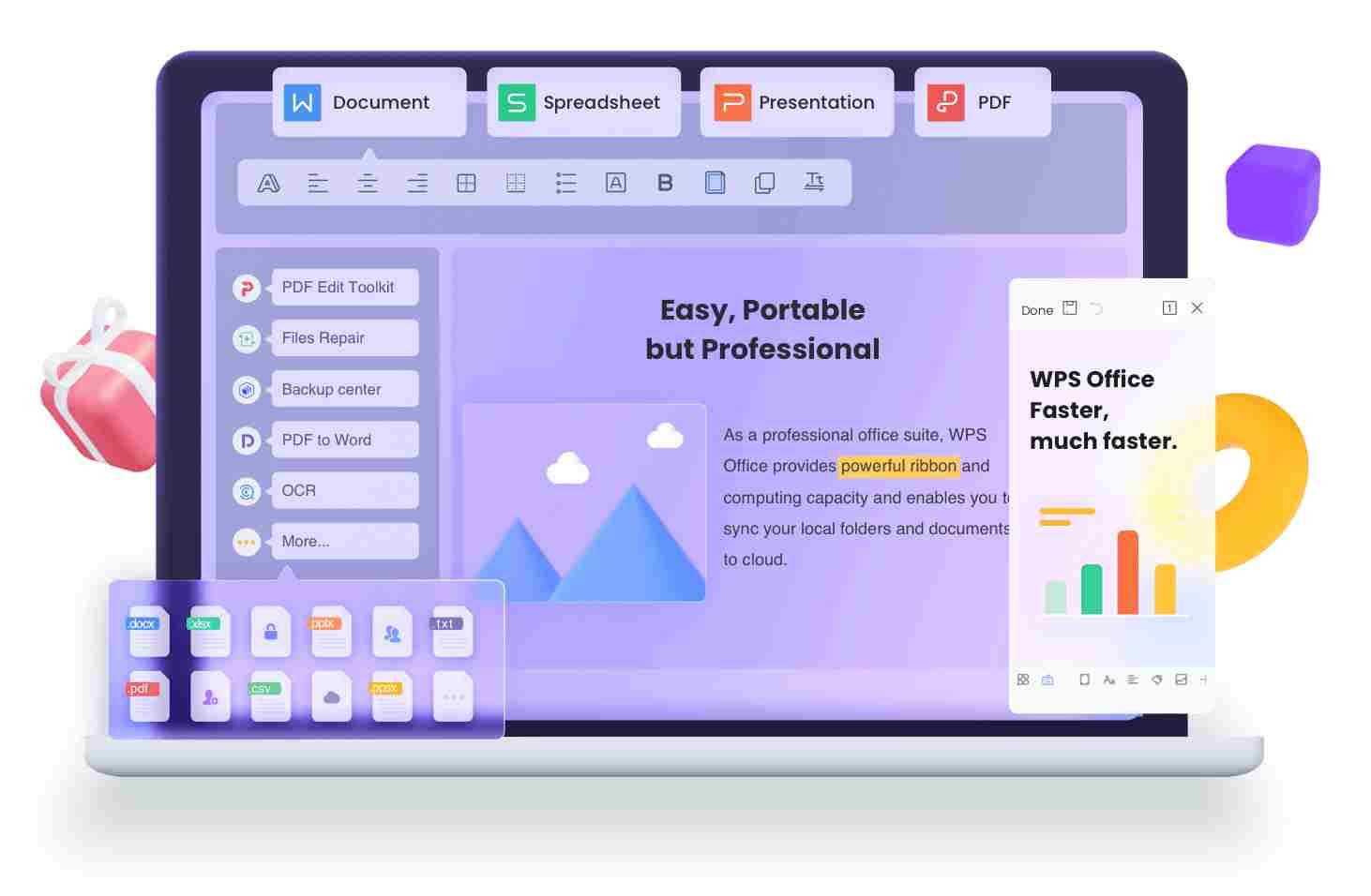
WPS Office luôn được thiết kế để dễ sử dụng, không chỉ về giá cả mà còn về cách dùng. Giao diện thân thiện với người dùng giúp bạn dễ dàng làm việc mà không bị rối bởi các chức năng phức tạp. Dù bạn đang làm bảng tính, vẽ biểu đồ hay định dạng báo cáo, WPS Office mang lại trải nghiệm mượt mà mà không tốn nhiều chi phí.
Thay đổi kích thước Thanh Ribbon trong các phiên bản cũ
WPS Office luôn ưu tiên khả năng dễ tiếp cận cho người dùng, điều này thể hiện rõ trong thiết kế của họ. Ngay cả khi bạn đang dùng phiên bản cũ, chức năng phóng to Ribbon đã có sẵn từ lâu. Dù giao diện có thay đổi theo thời gian, chức năng chính vẫn được giữ nguyên.
Khi dùng lại phiên bản cũ để viết hướng dẫn này, mình cảm thấy như được quay lại quá khứ – nhớ lại lần đầu mình dùng WPS Office và nhận ra nó vẫn quen thuộc nhưng được cải tiến hơn.
Cách phóng to Ribbon trong phiên bản WPS Office cũ:
Bước 1: Mở WPS Office và vào mục “Trang chủ”.
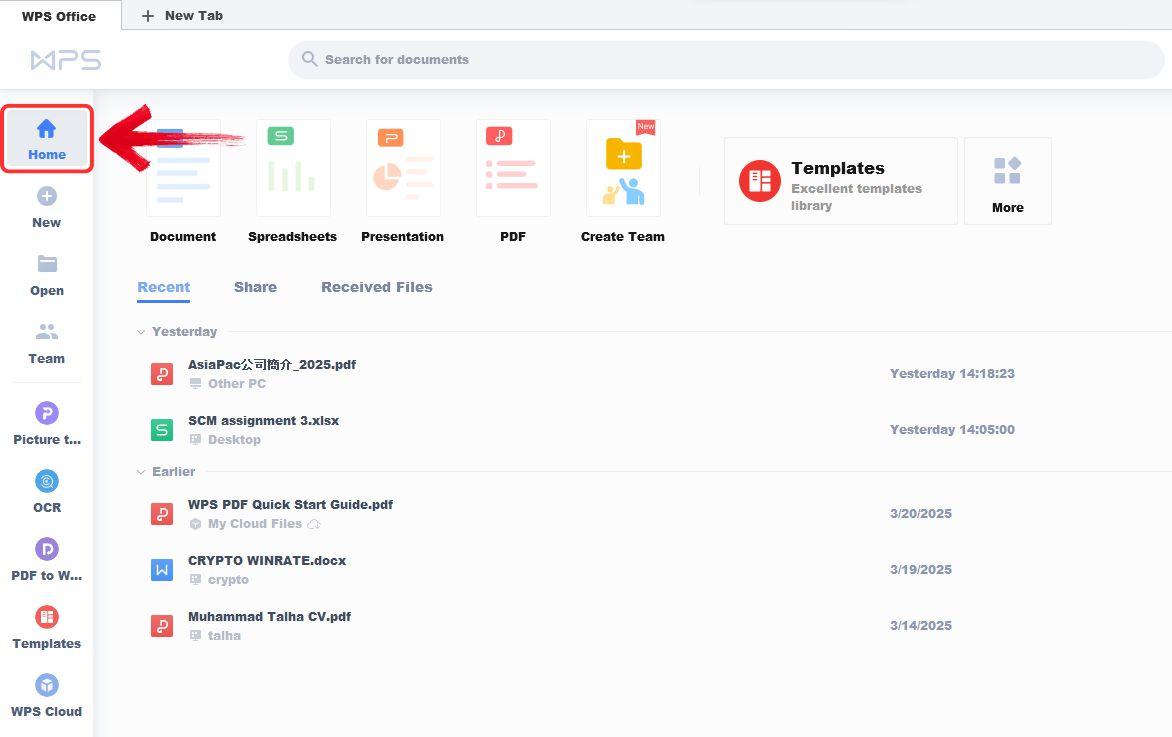
Bước 2: Nhấn vào biểu tượng “áo sơ mi” ở góc trên bên phải để mở “Trung tâm giao diện”.
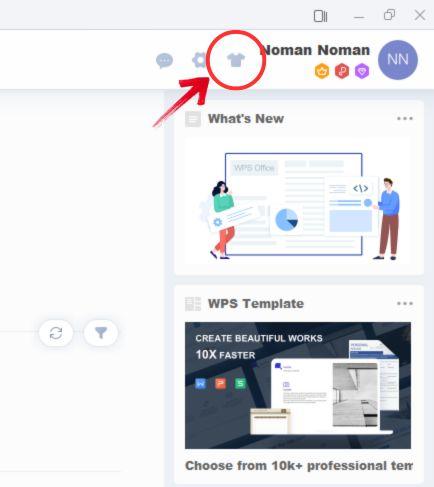
Bước 3: Trong cửa sổ Trung tâm giao diện, nhấn vào tab “Tùy chỉnh”, sau đó chọn cỡ chữ trong phần lựa chọn phông chữ.
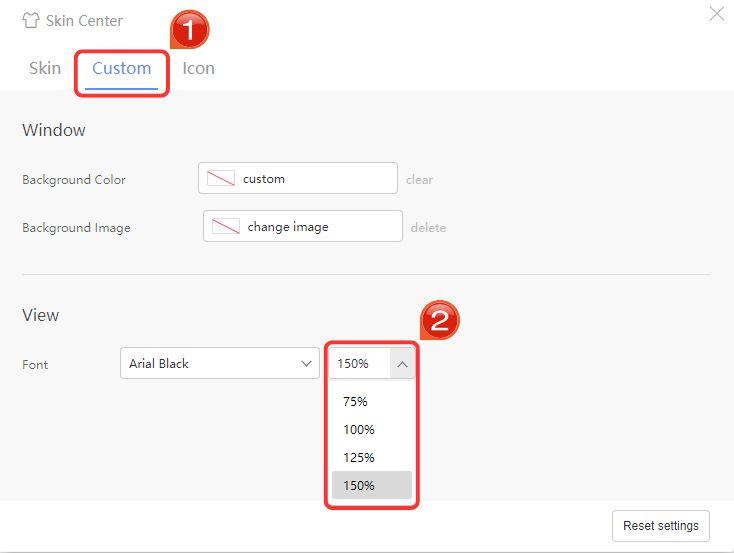
Bước 4: Các thay đổi sẽ áp dụng ngay lập tức trên tất cả ứng dụng của WPS Office, giúp bạn nhìn rõ hơn và dễ thao tác hơn.
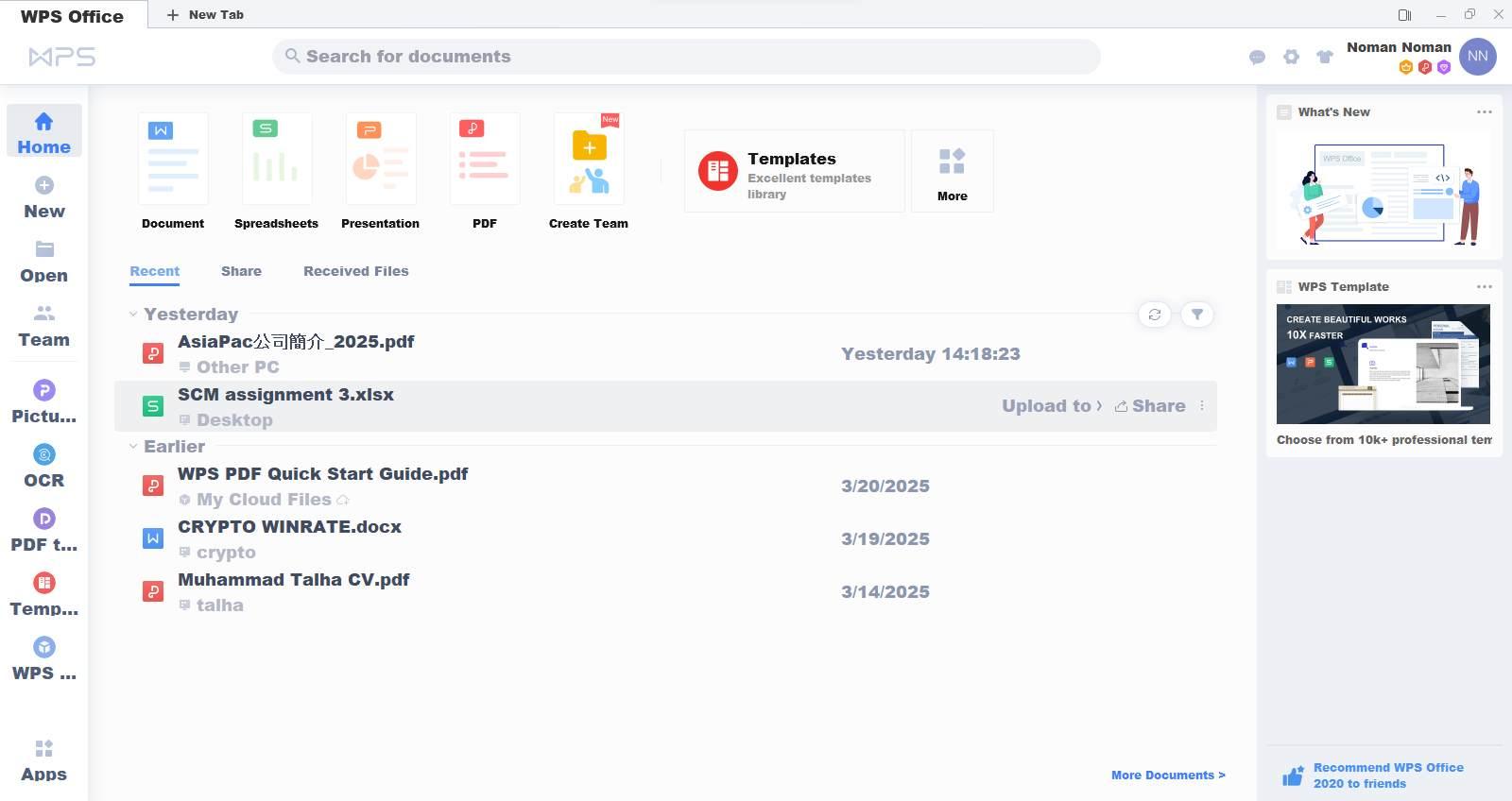
Thay đổi màu của Ribbon trong phiên bản mới
Giao diện hiện đại hơn của WPS Office cho phép bạn thay đổi màu sắc của Ribbon và chọn kiểu chữ phù hợp với mình.
Bước 1: Mở WPS Office và nhấn vào biểu tượng “Cài đặt chung” ở góc trên bên phải, bên cạnh biểu tượng “Hỗ trợ khách hàng”.
Bước 2: Trong menu Cài đặt, chọn “Giao diện” để mở phần chỉnh màu.
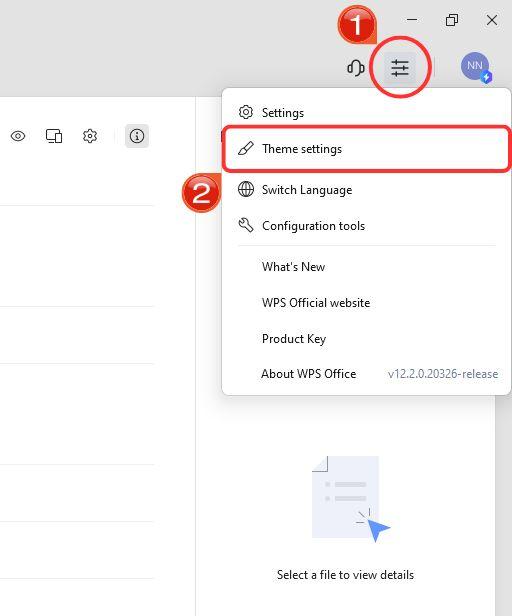
Bước 3: Trong cửa sổ Giao diện, chọn tab “Giao diện” để thay đổi màu Ribbon.
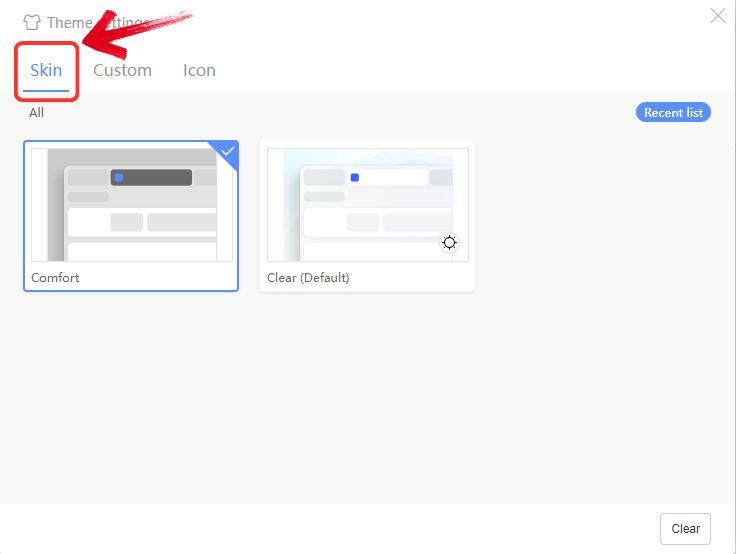
Sau khi thay đổi, cài đặt mới sẽ được áp dụng cho tất cả ứng dụng trong WPS Office như: Writer, Spreadsheet, Presentation và PDF.
Câu hỏi thường gặp
1. Có thể phóng to Ribbon trong Excel mà không thay đổi toàn bộ màn hình không?
Có thể. Trong Excel, bạn có thể vào mục Cài đặt để điều chỉnh
kích thước Ribbon mà không cần thay đổi cài đặt màn hình máy tính. Tuy
nhiên, các tùy chọn này không linh hoạt bằng việc thay đổi độ phóng đại
trong Windows.
2. Việc thay đổi độ phóng đại trong Windows có ảnh hưởng đến các ứng dụng khác không?
Có. Khi thay đổi độ phóng đại trong Windows, tất cả ứng dụng
sẽ có kích thước chữ và biểu tượng lớn hơn, không chỉ riêng Excel. Việc
này giúp dễ đọc hơn, nhưng có thể khiến một số ứng dụng hiển thị mờ nếu
không hỗ trợ độ phân giải cao.
3. Làm sao để thêm một tab trong Excel?
Bạn chỉ cần nhấn vào dấu "+" ở cạnh các tab bảng tính ở dưới
cùng cửa sổ.
Xử lý dữ liệu dễ dàng hơn với WPS Office
Ribbon là một phần quan trọng trong các công cụ văn phòng, giúp bạn truy cập nhanh các chức năng. Nếu bạn thấy Ribbon trong Excel quá nhỏ, bạn có thể điều chỉnh để dễ nhìn hơn.
WPS Office làm điều này rất tốt, với giao diện Ribbon giống Microsoft Office nên bạn sẽ dễ dàng làm quen. Ngoài ra, các chức năng được sắp xếp rõ ràng, giúp bạn dễ dàng tìm thấy công cụ cần dùng, dù là định dạng chữ, WPS Office chèn biểu đồ hay dùng công thức.




